Kaip įrašyti vaizdo įrašą iš „Mac OS“ ekrano
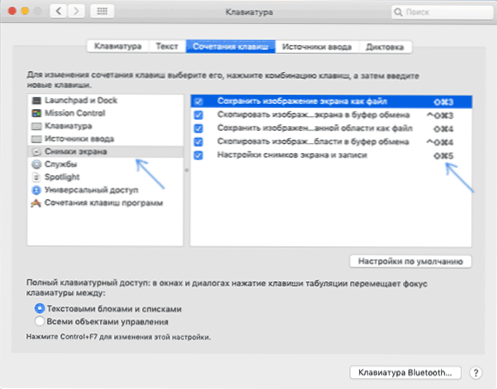
- 2905
- 579
- Raul Becker
Viskas, ko jums reikia norint įrašyti vaizdo įrašą iš „Mac“ ekrano, pateikiama pačioje operacinėje sistemoje. Tuo pačiu metu naujausioje „Mac OS“ versijoje galite tai padaryti dviem būdais. Vienas iš jų, dirbantis šiandien, bet tinkamas ankstesnėms versijoms, atskirame straipsnyje aprašiau vaizdo įrašą iš „Mac“ ekrano iki „Quick Time Player“.
Šiose instrukcijose - naujas būdas įrašyti ekrano vaizdo įrašą, kuris pasirodė „Mac OS Mojave“: jis yra lengvesnis ir greitesnis, ir, manau, liks ateityje sistemos atnaujinimuose. Tai taip pat gali būti naudinga: 3 būdai įrašyti vaizdo įrašą iš „iPhone“ ir „iPad“ ekrano.
Ekrano kopijų ir vaizdo ekrano kopijų skydelis
Naujausioje „Mac OS“ versijoje pasirodė naujas klavišų derinys, kuris atidaro skydelį, leidžiantį greitai sukurti ekrano ekrano kopiją (žr. Kaip padaryti ekrano kopiją „Mac“) arba įrašyti viso ekrano vaizdo įrašą visame ar atskirame ekrano srityje.
Jį naudotis labai paprasta ir, galbūt, mano aprašymas bus šiek tiek per didelis:
- Paspauskite raktus Komanda + Shift (parinktis) + 5. Jei klavišų derinys neveikė, pažiūrėkite į „Sistemos nustatymus“ - „Klaviatūra“ - „Klavišų deriniai“ ir atkreipkite dėmesį į elementą „Ekrano vaizdų ir įrašų parametrai“, koks derinys nurodomas jam.
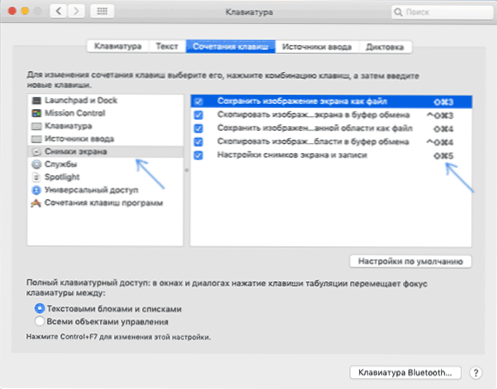
- Ekrano vaizdų įrašymo ir kūrimo skydelis bus atidarytas, o ekrano dalis bus paryškinta.
- Skydelyje yra du mygtukai, skirti įrašyti vaizdo įrašą iš „Mac“ ekrano - vienas - pasirinktos srities įrašymui, antrasis leidžia įrašyti visą ekraną. Taip pat rekomenduoju atkreipti dėmesį į turimus parametrus: Čia galite pakeisti vaizdo įrašų taupymo vietą, įjungti pelės žymeklio ekraną, nustatyti įrašymo laikmatį, įjungti garso įrašymą iš mikrofono.

- Spustelėjus mygtuką Įrašyti (jei nenaudojate laikmačio), ekrane spustelėkite indikatorių fotoaparato pavidalu, prasidės vaizdo įrašas. Norėdami sustabdyti vaizdo įrašą, būsenos skydelyje naudokite mygtuką „Sustabdyti“.
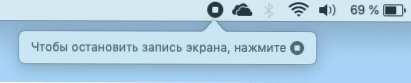
Vaizdo įrašas bus išsaugotas jūsų pasirinktoje vietoje (pagal numatytuosius nustatymus - darbalaukį) formatu .Mov ir tinkama kokybė.
Be to, svetainėje aprašytos trečiosios partijos programos vaizdo įrašams įrašyti iš ekrano, kai kurie iš jų veikia „Mac“, galbūt informacija bus naudinga.
- « Klaida 0x800F081F ir 0x800F0950 Kai diegimas .Grynoji sistema 3.5 „Windows 10“ - kaip tai ištaisyti
- Kaip išjungti „Windows“ raktą »

